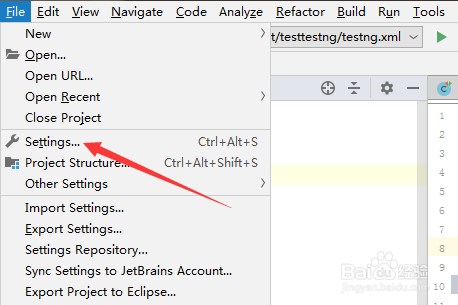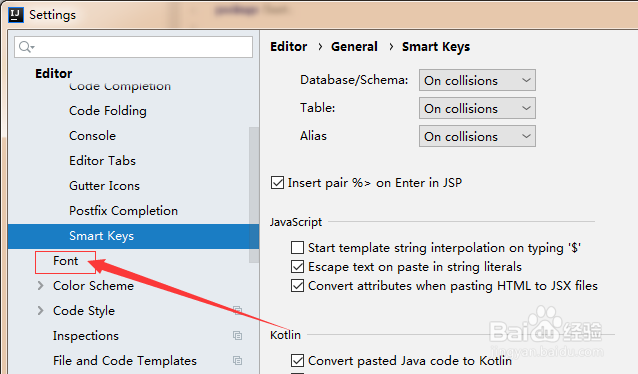IntelliJ IDEA编辑器怎么修改行号间距
1、首先,打开一个的IntelliJ IDEA代码工具的界面中
2、点击了左上角中的 file 菜单选项
3、点击了file菜单之后,弹出了下拉菜单选中为 settings 选项
4、进入到了settings界面中,选中 font 选项
5、选中font选项之后,在line spacing 选项输入需要设置的值
6、设置了行间距之后,可以看到预览中间距变大了,点击 ok 来保存当前的设置。
声明:本网站引用、摘录或转载内容仅供网站访问者交流或参考,不代表本站立场,如存在版权或非法内容,请联系站长删除,联系邮箱:site.kefu@qq.com。
阅读量:62
阅读量:91
阅读量:65
阅读量:95
阅读量:67